w10打开的excel文件提示此应用无法在你的电脑上运行怎么办
更新时间:2021-05-11 09:33:55作者:xinxin
excel文件作为一种电子表格中的一种,也是用户平时在使用win10电脑办公时需要经常使用到的一个工具软件,可是近日有些用户在打开win10电脑上的excel文件之后就会提示此应用无法在你的电脑上运行,面对这种情况,小编就来告诉大家w10打开的excel文件提示此应用无法在你的电脑上运行解决方法。
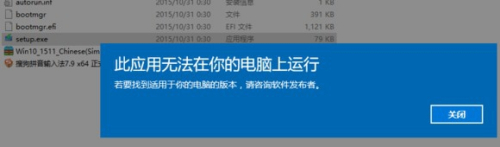
推荐下载:系统之家win10免激活
具体方法:
1、鼠标右键点击你无法运行的应用程序,选择“属性”;
2、然后出现应用程序的属性界面,这时我们点击“兼容性”切换过去;先运行一下疑难解答,因为疑难解答会给你相关的建议性设置。
3、勾选“兼容模式”,我们可以发现在兼容模式的系统选择中有Win95到Win8.1的所有系统,说时微软还是很贴心为Win10系统设计了所有系统的兼容模式。
4、按照你的经验,一般不是很老的应用程序可以选择Windows7系统,较老的程序可以选择Windows
XP或更老的系统模式来运行。
5、选择好以后,点击确定按钮。然后退出双击运行程序,这时你会发现不能运行的程序,现在可以了。
上述就是关于w10打开的excel文件提示此应用无法在你的电脑上运行解决方法了,有遇到这种情况的用户可以按照小编的方法来进行解决,希望能够帮助到大家。
相关教程:
win10自带excel在哪
w10打开的excel文件提示此应用无法在你的电脑上运行怎么办相关教程
- 逆水寒w10提示此应用无法在你的电脑上运行怎么办
- win10提示“此应用无法在你的电脑上运行”的修复方法
- win10提示此应用无法在你的电脑上运行最佳解决方法
- win10 20h2提示此应用无法在你的电脑上运行解决方法
- win10系统无法运行软件提示此应用无法在你的电脑上运行的解决方案
- Win10打开excel表格显示“此应用无法在你的电脑上运行”如何解决
- win10此应用无法在你的电脑上运行的详细处理方法
- Win10总是提示“你要允许此应用对你的电脑进行更改吗?”怎么办?
- win10此应用无法在你的电脑上运行若要找到适用于怎么办
- 应用无法在你的电脑上运行win10解决方法
- Win11如何替换dll文件 Win11替换dll文件的方法 系统之家
- Win10系统播放器无法正常运行怎么办 系统之家
- 李斌 蔚来手机进展顺利 一年内要换手机的用户可以等等 系统之家
- 数据显示特斯拉Cybertruck电动皮卡已预订超过160万辆 系统之家
- 小米智能生态新品预热 包括小米首款高性能桌面生产力产品 系统之家
- 微软建议索尼让第一方游戏首发加入 PS Plus 订阅库 从而与 XGP 竞争 系统之家
热门推荐
win10系统教程推荐
- 1 window10投屏步骤 windows10电脑如何投屏
- 2 Win10声音调节不了为什么 Win10无法调节声音的解决方案
- 3 怎样取消win10电脑开机密码 win10取消开机密码的方法步骤
- 4 win10关闭通知弹窗设置方法 win10怎么关闭弹窗通知
- 5 重装win10系统usb失灵怎么办 win10系统重装后usb失灵修复方法
- 6 win10免驱无线网卡无法识别怎么办 win10无法识别无线网卡免驱版处理方法
- 7 修复win10系统蓝屏提示system service exception错误方法
- 8 win10未分配磁盘合并设置方法 win10怎么把两个未分配磁盘合并
- 9 如何提高cf的fps值win10 win10 cf的fps低怎么办
- 10 win10锁屏不显示时间怎么办 win10锁屏没有显示时间处理方法

